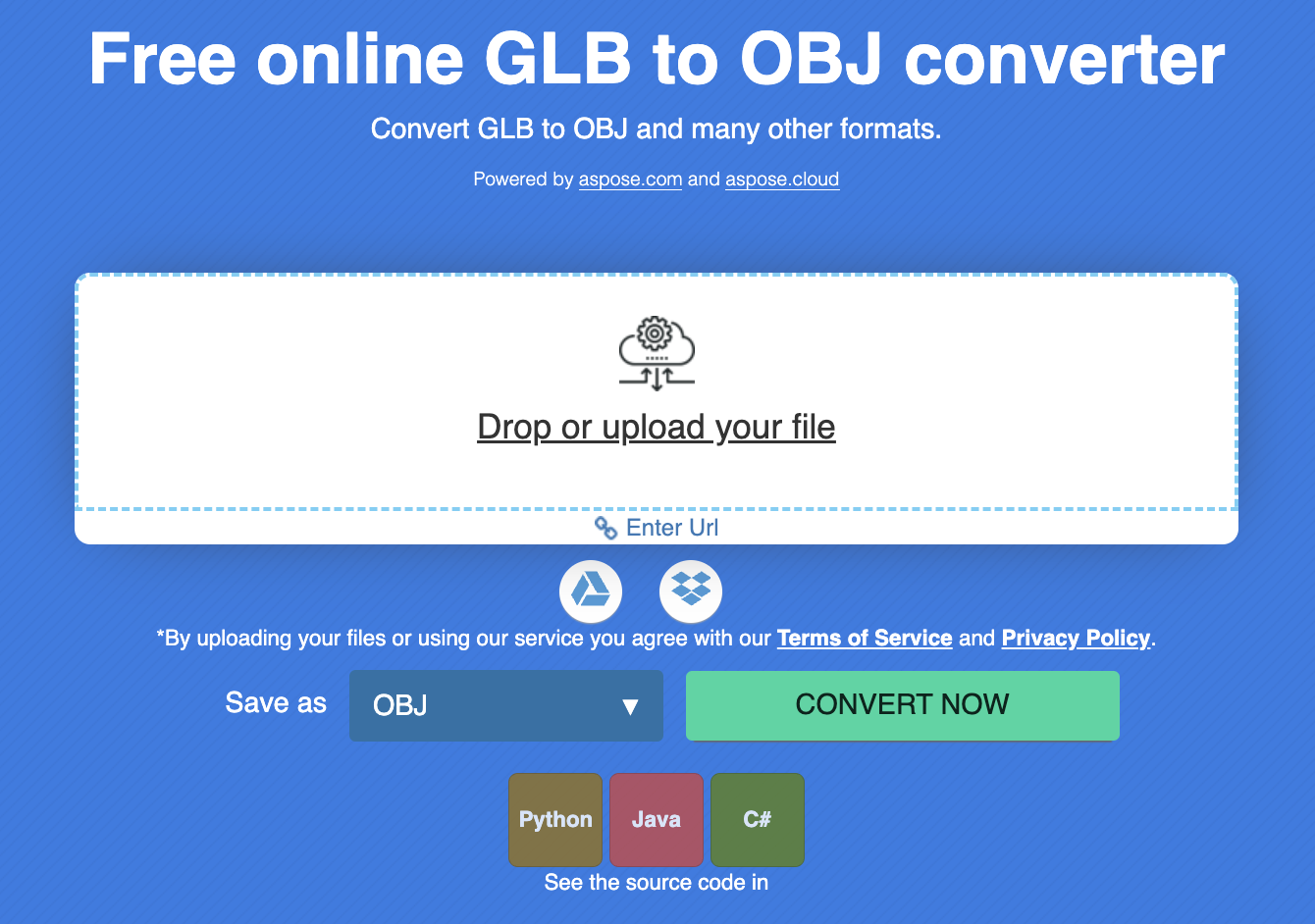3D modelleme ve tasarım dünyası büyüleyici ve hayal gücümüzü sanal alanda hayata geçirmemize olanak tanıyor. İster profesyonel bir 3D sanatçısı, ister oyun geliştiricisi, mimar veya sadece 3D yaratımları keşfetmeyle ilgilenen biri olun, muhtemelen 3D modelleri depolamak için kullanılan farklı dosya formatlarıyla karşılaşmışsınızdır. Bunlar arasında GLB ve OBJ yaygın olarak kullanılan iki formattır. Bu blog yazısında, GLB’yi çevrimiçi olarak OBJ’ye dönüştürme sürecini inceleyerek 3D projeleriniz için yeni olasılıkların önünü açacağız. Ayrıca C# veya Java kullanan .NET Framework uygulamaları için GLB’den OBJ’ye dosya dönüştürme bilgilerini de içerir.
Ücretsiz Çevrimiçi GLB’den OBJ’ye Dönüştürücü
Hem GLB hem de OBJ’nin kendine has avantajları olsa da, iki format arasında dönüştürme yapmanızın gerekebileceği durumlar da vardır. Belki OBJ’yi tercih eden farklı bir yazılım kullanan biriyle işbirliği yapıyorsunuz veya bir OBJ dosyasını gerektiren bir uygulamada kullanmayı planlıyorsunuz. Bu ücretsiz GLB’den OBJ’ye çevrimiçi dönüştürücü, herhangi bir özel yazılım yüklemenize gerek kalmadan yalnızca birkaç tıklamayla dönüştürme işlemini gerçekleştirmenizi sağlar.
- Bir internet tarayıcısı kullanarak çevrimiçi GLB’den OBJ’ye ücretsiz dönüştürücüyü yükleyin.
- Bağlantıyı dosyaya yapıştırın veya sürükleyip bırakın.
- Açılır listeden OBJ değerini seçin.
- GLB dosyasını dönüştürmek için Şimdi Dönüştür düğmesini tıklayın.
Not: Hiçbir dosyanız sunucularda saklanmadığı için çıktı dosyasına erişeceğiniz dosya 24 saate kadar geçerlidir.
GLB’den OBJ’ye Çevrimiçi Dönüştürücü - Özellikler
Kullanıcı Dostu Arayüz: Kullanıcıların GLB dosyalarını yüklemelerine ve herhangi bir teknik uzmanlık gerektirmeden dönüştürme sürecini başlatmalarına olanak tanıyan sezgisel ve gezinmesi kolay bir kullanıcı arayüzü sağlayın.
Dosya Yükleme: Kullanıcıların GLB dosyalarını doğrudan yerel depolarından yüklemelerine izin verin veya uzak GLB dosyaları için bir URL girme seçeneği sağlayın.
Gizlilik ve Güvenlik: Yüklediğiniz dosyalarınızın güvenli bir şekilde işlenmesini ve her türlü kişisel veya hassas verinin özenle kullanılmasını sağlar. Kullanıcı bilgilerini korumak için gerekli güvenlik önlemlerini uygulayın.
Platformlar Arası Uyumluluk: Masaüstü bilgisayarlar, tabletler ve akıllı telefonlar da dahil olmak üzere çeşitli cihaz ve platformlarda çalışacak şekilde tasarlanmış olup, daha geniş bir kullanıcı kitlesinin erişebilmesini sağlar.
Destek ve Dokümantasyon: Dönüşüm süreci sırasında zorluklarla karşılaşmanız durumunda size yardımcı olacak kapsamlı dokümantasyon, SSS’ler ve ücretsiz destek forumları sunar.
Duyarlı Tasarım: Dönüştürücünün arayüzü duyarlıdır ve farklı ekran boyutlarına uyum sağlayarak hem masaüstü hem de mobil cihazlarda kusursuz bir deneyim sağlar.
C#’ta GLB’yi OBJ’ye dönüştürme
Aşağıda listelenen adımlarla GLB’yi C#’ta OBJ’ye kolayca dönüştürebilirsiniz:
- Kendi tarafınıza Conholdate.Total for .NET yükleyin.
- Scene sınıfının bir nesnesini oluşturun.
- Giriş GLB dosyasını yükleyin ve ObjSaveOptions sınıf nesnesini başlatın.
- Oluşturulan OBJ dosyasını kaydedin.
Aşağıdaki kod parçacığı, C# dilinde GLB’nin OBJ’ye nasıl dönüştürüleceğini gösterir:
// Bu kod örneği, C#'taki seçeneklerle GLB'nin OBJ'ye nasıl dönüştürüleceğini gösterir.
using Aspose.ThreeD;
using Aspose.ThreeD.Formats;
// Dosya yolu
var dataDir = "C:\\Files\\Sample.glb";
// Scene sınıfının bir örneğini oluşturun
Scene scene = new Scene();
// Giriş GLB dosyasını yükleyin
scene.Open(dataDir);
// Kaydetme seçeneklerini başlat
var objSaveOptions = new ObjSaveOptions();
// Malzemeleri harici malzeme kitaplığı dosyasından içe aktarın
objSaveOptions.EnableMaterials = true;
// Koordinat sistemini çevirin.
objSaveOptions.FlipCoordinateSystem = true;
// İçe aktarıcının dış bağımlılıkları bulmasına izin vermek için arama yollarını yapılandırın.
objSaveOptions.LookupPaths = new List<string>(new string[] { dataDir });
// W bileşenini modelin köşe konumunda serileştirin
objSaveOptions.SerializeW = true;
// Her bölüm için yorumlar oluşturun
objSaveOptions.Verbose = true;
// OBJ dosyasını kaydet
scene.Save("C:\\Files\\Sample_out.obj", objSaveOptions);
Java’da GLB’yi OBJ’ye dönüştürün
Birkaç basit adımla GLB’yi Java’da OBJ’ye dönüştürebilirsiniz:
- Kendi tarafınıza Conholdate.Total for Java uygulamasını yükleyin.
- Scene sınıfının bir örneğini oluşturun ve GLB dosyasını yükleyin.
- ObjSaveOptions sınıfı örneğini başlatın.
- Çıkış OBJ dosyasını kaydedin.
Aşağıdaki örnek kod, Java’da GLB’nin OBJ’ye nasıl dönüştürüleceğini açıklamaktadır:
// Bu kod örneği, Java'da GLB'nin OBJ'ye nasıl dönüştürüleceğini gösterir.
import com.aspose.threed.ObjSaveOptions;
import com.aspose.threed.Scene;
// Scene sınıfının bir örneğini oluşturun
Scene scene = new Scene();
// Giriş GLB dosyasını yükleyin
scene.open("C:\\Files\\Sample.glb");
// Kaydetme seçeneklerini başlat
ObjSaveOptions objSaveOptions = new ObjSaveOptions();
// OBJ dosyasını kaydedin.
scene.save("C:\\Files\\Sample_out.obj", objSaveOptions);
Ücretsiz Değerlendirme Lisansı
Değerlendirme sınırlamalarını ortadan kaldırmak ve API’yi tam kapasiteyle test etmek için ücretsiz geçici lisans alabilirsiniz.
Özetliyor
3D modelleme dünyası zengin ve çeşitlidir; yaratıcılık ve yenilik için sonsuz olanaklar sunar. Bu alanı keşfederken, farklı 3D dosya formatları arasında dönüştürme yeteneğine sahip olmak, iş akışınızı ve işbirliği fırsatlarınızı büyük ölçüde geliştirebilir. Bu GLB’den OBJ’ye çevrimiçi dönüştürücü, bu iki format arasındaki boşluğu doldurmanın kullanışlı bir yolunu sağlayarak 3D varlıklarınızı çeşitli projelere sorunsuz bir şekilde entegre etmenizi sağlar. Aynı şekilde kendinize ait bir dönüşüm uygulaması oluşturabilir veya ihtiyaçlarınıza göre mevcut C# veya Java uygulamalarınıza entegre edebilirsiniz. Herhangi bir belirsizlik olması durumunda, lütfen forum aracılığıyla bizimle iletişime geçmekten çekinmeyin.